Hoe repareer ik mijn iTunes herkent mijn iPod niet
Er zijn zoveel mogelijke factoren waarom een gebruiker zou ervaren waarom iTunes mijn iPod niet herkent. Enkele van de belangrijkste redenen zijn uw oude apparaat, verouderde versie van de iTunes-app, een probleem met het iTunes-systeem, instellingen voor apparaatherkenning, een versleten kabel die wordt gebruikt voor verbinding en meer. Aangezien iTunes een grote hulp is voor gebruikers die een iPod bezitten, zoeken ze mogelijk naar redenen achter "mijn iTunes herkent mijn iPod niet”-fout en de manieren om dit te verhelpen.
iTunes kan zowel fungeren als een online mediawinkel om items te kopen als als een medium voor eenvoudig herstel en back-up van bestanden die in de bibliotheek zijn opgeslagen. Om volledig toegang te krijgen tot alle functies van iTunes als het gaat om dergelijke procedures op uw iPod-apparaat, moet het eerst worden herkend op het iTunes-systeem. Om u te helpen bij het oplossen van het probleem waarom mijn iPod niet wordt weergegeven in iTunes, zal ik u de beste oplossingen geven die u kunt proberen.
Inhoudsopgave Deel 1. Wat te doen als iTunes mijn iPod-apparaat niet herkent?Deel 2. Bonus: een back-up maken van bestanden in Apple Music en iTunes op een ander apparaat?Deel 3. Laatste woorden
Deel 1. Wat te doen als iTunes mijn iPod-apparaat niet herkent?
Als het probleem zich voordoet waarom iTunes mijn iPod niet herkent, kunt u dit mogelijk oplossen via eenvoudige en uitvoerbare procedures. Zie de lijst met voorgestelde oplossingen hieronder.
Oplossing 1: controleer uw USB-kabel
Een reden om te vermoeden achter de fout "mijn iTunes herkent mijn iPod niet" is de mislukte verbinding tussen iTunes en iPod. Als het op deze factor aankomt, dit kan ongeveer uw gebruik zijn USB-kabel. Om het probleem te controleren en op te lossen, haalt u gewoon de stekker uit het stopcontact en onderzoekt u het fysiek om te zien of er schade is. Zorg ervoor dat u de kabeluiteinden grondig controleert, aangezien deze het meest vatbaar zijn voor breuk.
Als er tekenen van fysieke schade worden waargenomen, overweeg dan om deze te vervangen door een nieuwere. Dit zal het probleem tegen die tijd zeker oplossen, aangezien er geen schade te zien is in een nieuwe.
Oplossing 2: sluit uw iTunes en iPod correct aan
Waarom herkent iTunes mijn iPod niet? Er kan ook een probleem zijn met de interne verbinding tussen de twee. U kunt de verbinding dus beter opnieuw uitvoeren om te controleren of dit een verschil zal maken. Haal gewoon je iPod uit je computer en zet hem uit. U kunt ook proberen uw computer opnieuw op te starten voor meer zekerheid. Als je klaar bent, pak je de kabel opnieuw en verbind je de twee apparaten. Na verbinding verschijnt er een venster op uw iPod met de vraag of u deze computer vertrouwt. Vergeet niet op de knop Vertrouwen te tikken. Hierdoor kan de verbinding doorgaan.
Oplossing 3. Zorg ervoor dat u de nieuwste versie van iTunes en iOS gebruikt
Een andere tip om weg te komen van de foutmelding "mijn iTunes herkent mijn iPod niet" is om de nieuwste versie van zowel de iTunes-app als iOS te installeren. Om de nieuwste iOS, ga gewoon naar je app Instellingen en klik vervolgens op Algemeen. Zoek naar de optie Software-update en kijk of er een beschikbare update is. Als je er een ziet, klik dan op Downloaden en installeren.
Klik nu voor de iTunes-update op het iTunes-tabblad in de menubalk hierboven zodra de applicatie is gestart. Selecteer Controleren op updates. De locatie van deze optie is afhankelijk van het apparaattype dat u gebruikt.
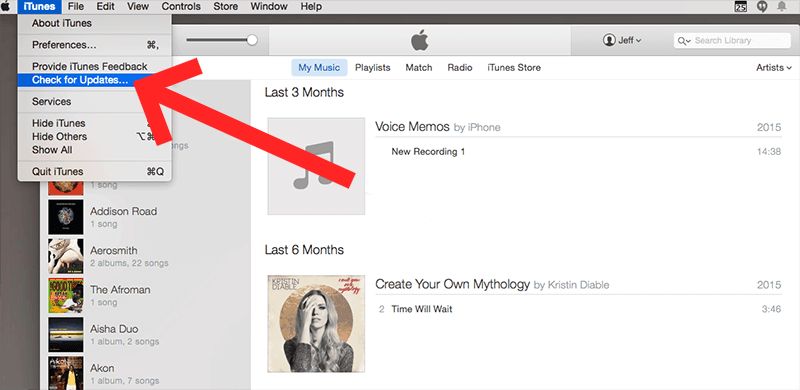
Als u een Mac gebruikt, kunt u gewoon de genoemde stappen volgen, maar in Windows moet u in plaats daarvan het Help-menu openen. Vanaf hier ziet u snel de knop Installeren. Dit wordt gevolgd door de knop Akkoord, waarmee wordt bevestigd dat u akkoord bent gegaan met de algemene voorwaarden van Apple. Zodra de update is voltooid, sluit u de apparaten gewoon opnieuw aan.

Oplossing 4. Zorg ervoor dat de Apple Mobile Device Service actief is
Dit is vooral belangrijk voor Windows-gebruikers. Klik gewoon op de Windows Start-knop -> typ services.msc in het zoekvak en druk op enter> zoek in het pop-upvenster Services naar "Apple Mobile Device Service" en klik met de rechtermuisknop om "Eigenschappen" te kiezen. Stel het pop-upmenu Opstarttype in op Automatisch. Klik op Stop de service. Nadat de service is gestopt, klikt u op Start de service. Klik OK. Start vervolgens de computer opnieuw op en open iTunes en sluit het apparaat aan.
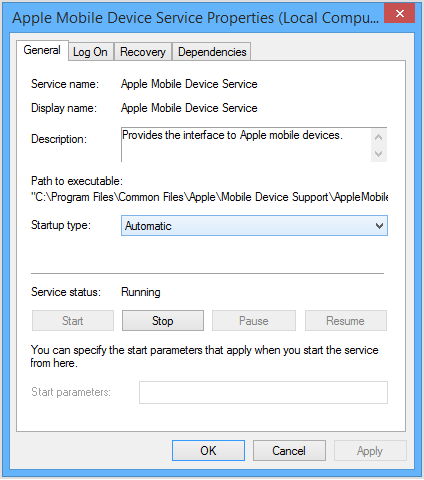
Deel 2. Bonus: een back-up maken van bestanden in Apple Music en iTunes op een ander apparaat?
Soms gebeuren fouten zoals "mijn iTunes herkent mijn iPod niet" in de iTunes-app op onverwachte momenten. Er zijn gevallen dat er meerdere fouten tegelijk optreden, waardoor u de applicatie uiteindelijk niet meer gebruikt. Als dit u overkomt, is het normaal dat u zich zorgen maakt over de bestanden die u van tevoren hebt opgeslagen. Is er een effectieve manier om een back-up te maken van je samengestelde muziekcollectie?
Gelukkig is er een applicatie ontworpen voor zo'n specifieke service en het beste dat je zou kunnen gebruiken is AMusicSoft Apple Muziek Converter. Over het maken van back-ups van uw bestandskopieën gesproken, AMusicSoft kan gebruikers helpen bij het downloaden van de geconverteerde bestanden. Zoals gezegd kan het ook conversieprocedures uitvoeren, waardoor u kopieën krijgt van toegankelijke formaten zoals MP3, WAV, FLAC, AAC, AC3 en M4A. Wanneer deze bestanden op een ander apparaat worden afgespeeld, zult u geen problemen ondervinden, omdat ze zonder fouten kunnen worden afgespeeld. U kunt dus geniet van Apple Music-nummers op PS4, Alexa, Roku TV, Xbox One en meer media-apparaten.
AMusicSoft kan ook rverwijder de DRM van Apple Music en kan u de resultaten in korte tijd geven met behulp van de 16x werksnelheid. Met behulp van deze snelheid zou elk proces in korte tijd voltooid zijn. Zelfs de te volgen stappen zijn heel eenvoudig en zullen u niet stressen tijdens de real-time procedure.
Bekijk de volledige lijst met stappen hieronder.
- Om te beginnen, download AMusicSoft Apple Music Converter van de website van AMusicSoft. Deze site is eenvoudig te bereiken door gewoon uw browser te gebruiken.
Download gratis Download gratis
- Open AMusicSoft Apple Music Converter en kies vervolgens de muziekbestanden die u wilt converteren en opslaan. Tik gewoon op het selectievak voor elk gekozen item uit uw bibliotheek.

- Klik op het gewenste uitvoerformaat. In deze stap moet ook de eindlocatie worden ingesteld.

- Druk op de knop Converteren om met het conversieproces te beginnen en wacht een paar minuten tot het klaar is.

- Download ten slotte de resultaten van het menu Geconverteerd hierboven.
Deel 3. Laatste woorden
Als u helaas lijdt aan het probleem "mijn iTunes herkent mijn iPod niet", weet dan altijd dat er zoveel oplossingen beschikbaar zijn om hiervan af te komen. De fixes die u mogelijk volgt, zijn niet alleen beperkt tot de drie hierboven besproken oplossingen, u kunt altijd naar meer op internet zoeken. Aan de andere kant, als u een back-up wilt maken van alle bestanden die in uw muziekbibliotheek zijn opgeslagen, kunt u dit gebruiken AMusicSoft Apple Muziek Converter. De handleiding voor het gebruik van deze tool wordt hierboven in detail besproken.
Mensen Lees ook
- Hoe controleer ik mijn Apple Music-abonnement?
- Hoe muziek om te zetten in beltonen op iOS en Android?
- Hoe stel je een nummer in als alarm op de iPhone?
- Eenvoudige gids voor het oplossen van het delen van het gezin. Het probleem wordt niet weergegeven
- Kan ik Apple Music Lossless op pc spelen?
- Een muziekbestandstype wijzigen
- Hoe de muziekbibliotheek op iCloud uit te schakelen?
- Muziek overzetten van iTunes naar SanDisk Sansa Clip
Robert Fabry is een fervent blogger en een enthousiasteling die dol is op technologie. Misschien kan hij je besmetten door wat tips te delen. Hij heeft ook een passie voor muziek en heeft voor AMusicSoft over deze onderwerpen geschreven.